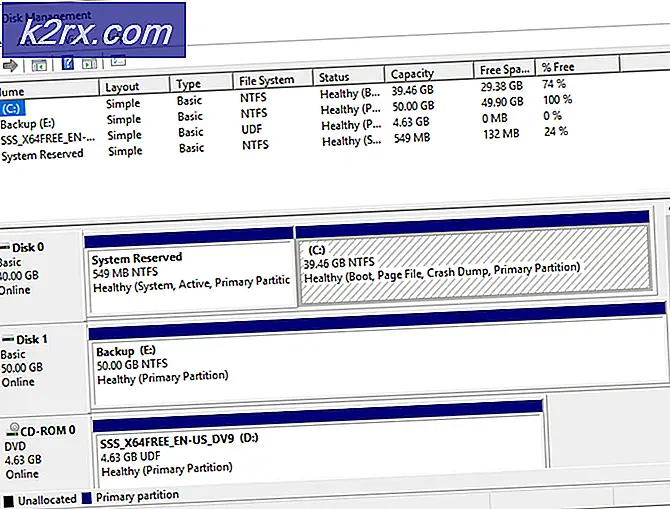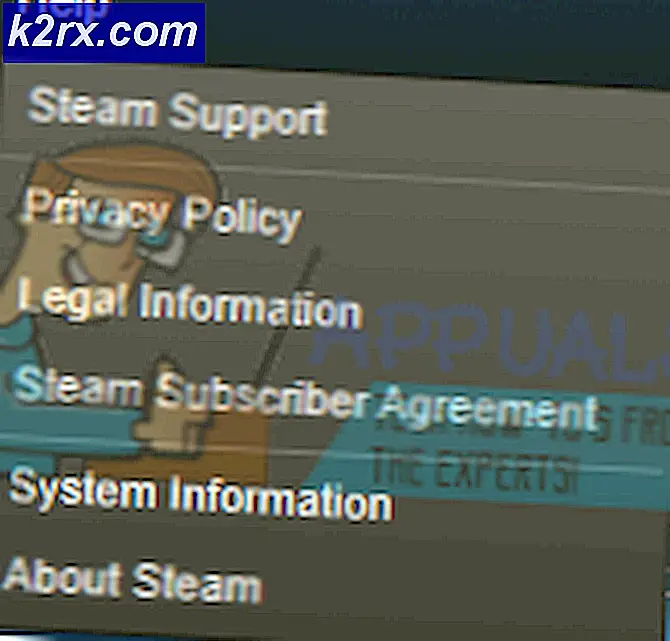Slik sletter du elementer fra Fortsett å se på Netflix
Netflixs meteoriske vekst kan i stor grad tilskrives sine opprinnelige programmer, men ikke helt. Bare i 1017 har streamingtjenesten brukt over $ 6 milliarder dollar på originalt innhold alene. Jeg binge mye på min Smart TV, men jeg fortsetter å komme tilbake til Netflix, selv om jeg har et HBO Go-abonnement. Jeg kommer tilbake hovedsakelig fordi Netflix-appen er så mye enklere å bruke. Når du legger til side innholdslisten, har Netflix en av de beste brukergrensesnittene som for øyeblikket er tilgjengelig på premiuminnholdsstreamingsnettsteder.
Alt er så intuitivt, fra det informative synopsis til videoforhåndsvisning, det hele gjør opp for en omsorgsfull binging opplevelse. Uavhengig av plattformen du bruker, vil Netflix huske hva du så og lar deg gjenoppta bingingen din fra det der du dro. Enda mer, den har en Fortsett å se- seksjon som vil inneholde et utvalg med alle showene / filmene du har begynt å se.
Selv om dette gjør ting enklere, introduserer det også et potensielt problem. Hva om du starter et nytt TV-show, men du skjønner raskt at du ikke liker det? Det kan også være at du deler kontoen med noen andre, og du vil ikke at de skal vite hva du ser på. For alle disse situasjonene, vil du være glad for å vite at det er en måte å fjerne viser fra Fortsett-tittelisten .
Imidlertid er prosessen med å fjerne elementer fra listen Fortsett å se litt kjedelig, jeg gir deg det. Den gode nyheten er at vi har utarbeidet en omfattende guide som vil lede deg gjennom hele prosessen.
Men vær oppmerksom på at det ikke er mulig å slette listen Fortsett å se på alle plattformer. Du vil ikke kunne gjøre det på mobil, smart TV og til og med noen konsolversjoner av Netflix. Den sikreste innsatsen er å bruke en datamaskin når du utfører følgende trinn.
PRO TIPS: Hvis problemet er med datamaskinen eller en bærbar PC / notatbok, bør du prøve å bruke Reimage Plus-programvaren som kan skanne arkiver og erstatte skadede og manglende filer. Dette fungerer i de fleste tilfeller der problemet er oppstått på grunn av systemkorrupsjon. Du kan laste ned Reimage Plus ved å klikke herSlik sletter du filmer og viser fra Fortsett å se på listen
- Logg inn på Netflix-kontoen din og velg profilen din.
- Finn ditt profilnavn øverst til høyre på skjermen.
- Bla helt ned til Min profil og trykk på Vis aktivitet .
- Du bør se en liste med alle filmene og TV-seriene du så på i kronologisk rekkefølge. Klikk på X-knappen for å fjerne et visst vis fra alle enhetene dine på dette tidspunktet.
- For å hindre at et TV-program vises i listen Fortsett å se, må du klikke på Fjern serie . Det kan ta opptil 24 timer til showet du fjernet, slutter å vises på alle plattformer.
- Nå kan du gå tilbake til startskjermen. Fortsett å se listen bør ikke inneholde det du nettopp har fjernet.
PRO TIPS: Hvis problemet er med datamaskinen eller en bærbar PC / notatbok, bør du prøve å bruke Reimage Plus-programvaren som kan skanne arkiver og erstatte skadede og manglende filer. Dette fungerer i de fleste tilfeller der problemet er oppstått på grunn av systemkorrupsjon. Du kan laste ned Reimage Plus ved å klikke her